WordPress용 Mailchimp(MC4WP): 완전한 가이드
게시 됨: 2022-04-23이메일 마케팅은 고전 중 하나입니다. 그것은 작업을 완료합니다. 그러나 이메일 목록에 있는 여러 개인에 대해 별도의 이메일을 작성하는 것이 어렵지 않습니까? 하나의 크기가 모든 사람에게 맞지 않는 것처럼 하나의 템플릿이 모든 이메일에 적합하지 않습니다. 그러나 인터넷과 기술의 발달로 클릭 한 번으로 다양한 이메일 캠페인을 만들고 개발하는 것이 오히려 쉬워졌습니다!
메일침프란?
Mailchimp는 사용자가 가입자를 쉽게 관리할 수 있는 이메일 마케팅 도구입니다. 그러나 Mailchimp의 유용한 마케팅 기능은 이메일 그 이상이며 이를 WordPress 웹사이트와 통합하면 마케팅 활동을 간소화할 수 있습니다. 사용자가 사용자 정의 이메일 템플릿을 만들고 이메일 목록을 관리하며 이메일 마케팅 캠페인을 자동화하고 육성하는 데 도움이 되는 올인원 도구입니다. 기름칠이 잘 된 기계처럼 이메일 마케팅 캠페인을 운영하려면 기업은 Mailchimp와 같은 도구가 필요합니다. 원활한 이메일 마케팅 도구인 Mailchimp를 WordPress 웹사이트에 통합해야 합니다. 그것은 웹사이트 관리의 가장 중요한 측면 중 하나이며 우리는 당신을 안내하기 위해 여기 있습니다. 이것은 WordPress용 Mailchimp에 대한 완전한 가이드입니다.
1. 메일침프 계정 설정
MC4WP를 사용하여 WordPress 사이트에 Mailchimp용 양식 및 사용자 정의 가입 방법을 추가할 수 있습니다. 사용자가 시작하려면 Mailchimp 계정이 필요합니다. 신규 사용자인 경우 Mailchimp 웹사이트에 등록하고 두 가지 옵션(유료 또는 무료)을 선택할 수 있습니다. 이미 등록된 사용자이고 Mailchimp 계정이 확인된 경우 로그인하여 다음 섹션으로 이동할 수 있습니다.
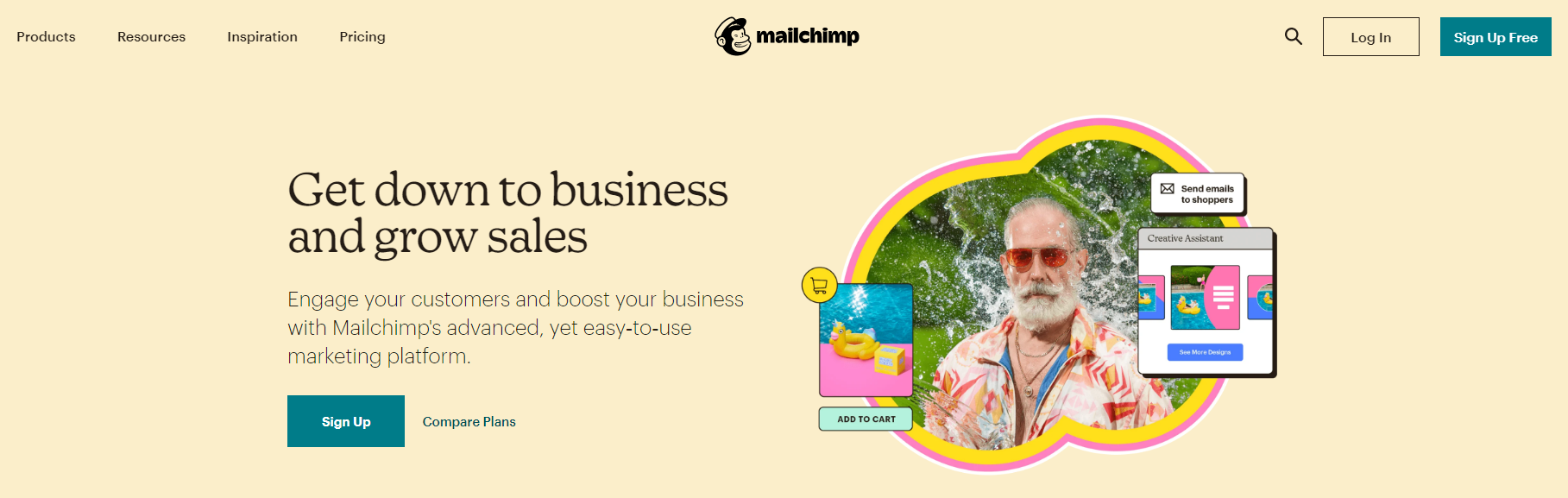
가입 전 모범 사례:
Mailchimp 계정 가입:
Mailchimp 계정을 만드는 것은 매우 쉽습니다.
Mailchimp 계정 확인:
Mailchimp 계정을 활성화한 후에만 Mailchimp의 기능을 사용할 수 있습니다.
이메일 주소를 확인하지 않고 MC4WP 통합을 진행하면 명확하지 않은 일부 기능 문제가 발생할 수 있습니다.
Mailchimp 계정 설정:
Mailchimp 계정에 로그인하면 계정을 만든 후 Mailchimp 대시보드에 도달하게 되며 여기에서 일련의 질문에 답해야 합니다. 질문은 주로 다음과 같이 귀하의 개인 정보에 대해 묻습니다.
- 1이름
- 2이메일 주소
- 삼조직 또는 회사 세부정보(특히 타겟 광고에 사용됨)
- 4회사 웹사이트 URL
- 5실제 주소(합법성 문제로 인해)
원하는 요금제를 구독하세요.
처음에 Mailchimp는 무료 버전에서 계정을 시작합니다. 이 버전은 Mailchimp를 WordPress 웹사이트에 통합하는 데 필요합니다. 그러나 Mailchimp에서 제공하는 무료 버전에서 다루지 않는 기능이 필요한 경우 Mailchimp에서 제공하는 유료 요금제 옵션을 탐색할 수 있습니다.
2. Mailchimp로 이메일 목록 만들기
Mailchimp 계정으로 시작할 때 이메일 목록을 가져올지 여부를 묻는 메시지가 표시됩니다. 그렇게 하면 다음 단계로 건너뛸 수 있습니다. 그러나 처음에 하지 않았다면 이메일 마케팅 캠페인을 위해 Mailchimp에서 이메일 목록을 만들 수 있습니다.
3. 워드프레스 플러그인과 함께 메일침프 사용하기
MC4WP 플러그인 설치
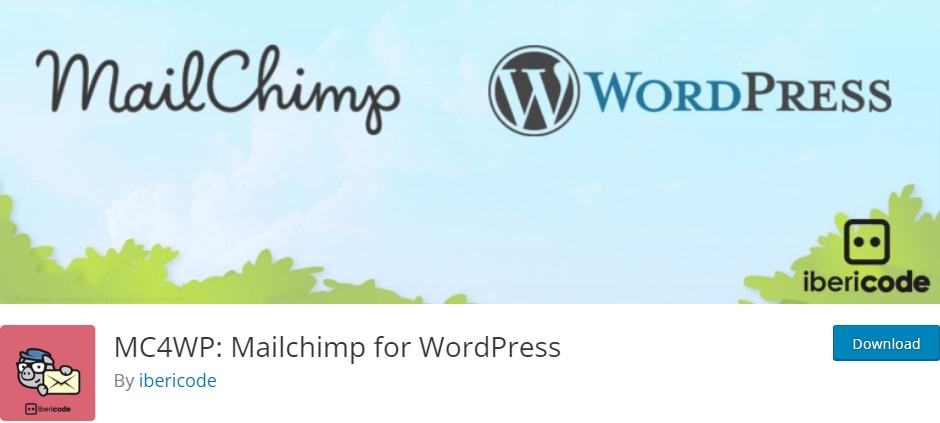
Mailchimp for WordPress 플러그인을 사용하면 추가 도구 없이 Mailchimp를 사용할 수 있는 경우에도 Mailchimp를 WordPress 웹사이트와 쉽게 통합할 수 있습니다.
플러그인을 설치하고 활성화한 후 WordPress 대시보드에서 Mailchimp 설정 옵션을 탐색합니다. Mailchimp 계정은 API 키를 통해 웹사이트에 연결할 수 있습니다. 그러면 사이트를 통해 목록과 양식에 액세스할 수 있습니다.
Mailchimp API 키 생성
목록 외에도 이제 대시보드에서 직접 이전에 만든 양식 및 통합에 액세스할 수 있습니다. 마찬가지로 Mailchimp for WP > For에서 새 양식을 만들 수 있습니다.

4. WordPress에 Mailchimp 이메일 가입 양식 추가하기
Mailchimp 플러그인을 설치한 후 가입 양식을 쉽게 만들고 웹사이트에 추가할 수 있습니다. 위에서 설명한 대로 1단계와 2단계를 수행한 후 Mailchimp 웹사이트에서 수동으로 이 작업을 수행할 수 있습니다.
팝업 가입 추가
Mailchimp를 사용하여 만들 수 있는 다양한 양식이 있습니다.
인라인 가입 추가
인라인 가입은 사용자 경험을 방해하지 않고 사용자의 이메일 주소를 수집하는 데 도움이 됩니다.

메일침프 추가
사이드바 또는 바닥글 등록 일반 WordPress 테마에서 사이드바와 바닥글은 사용자 정의 작업을 위해 여러 위젯을 호스팅할 수 있습니다. 사용자 지정 "Mailchimp for WP Form" 위젯을 만들어 다른 위치 중 하나에서 고유한 Mailchimp 가입을 활용합니다.
개발자는 Mailchimp API 키를 사용하여 맞춤 위젯을 구성하거나 "Mailchimp for WordPress" 플러그인을 사용하여 시간을 절약할 수 있습니다.
Mailchimp 가입 양식 스타일링
Mailchimp를 사용하면 각 등록 양식의 모양을 사용자 지정할 수 있지만 양식은 일반적으로 웹사이트의 스타일 시트를 상속합니다. 이는 향후 추가 조정이 필요할 수 있음을 나타냅니다. 수정 사항을 수동으로 코딩하거나 WordPress 플러그인용 Mailchimp를 사용하는 두 가지 방법으로 이 작업을 수행할 수 있습니다.
우리가 보았듯이 후자의 옵션을 사용하면 웹사이트에 새 가입 양식을 구성하고 추가할 수 있습니다. 플러그인의 무료 버전을 사용하여 하나의 양식만 만들 수 있습니다. 반면에 프리미엄 추가 기능을 사용하면 여러 양식을 작성할 수 있습니다.
WordPress용 Mailchimp > WordPress 내 양식으로 이동하여 양식을 사용자 정의합니다. 각 양식의 필드, 내용 및 디자인을 사용자 정의할 수 있습니다. 수정 사항은 저장한 후 웹 사이트의 모든 양식 인스턴스에 적용됩니다.
결론
Mailchimp 통합은 길고 복잡한 프로세스일 수 있으며 위에서 언급한 단계를 이해하는 데 많은 시간이 걸릴 수 있습니다. Mailchimp는 WordPress와 함께 작동하여 웹사이트 마케팅 활동을 원활하게 실행할 수 있는 마케팅 플랫폼입니다. Mailchimp는 여러 플러그인을 통해 WordPress에 연결할 수 있지만 WordPress용 Mailchimp가 가장 인기 있는 선택입니다(MC4WP). MC4WP는 Mailchimp 계정을 WordPress 블로그에 쉽게 연결할 수 있는 무료 WordPress 플러그인입니다.
다른 사람이 이 문제를 처리해 주기를 원하시면 Helpbot에서 도와드릴 수 있습니다. 빠른 WordPress 관리 서비스를 사용하면 WordPress 웹사이트에 Mailchimp를 통합할 수 있습니다. 우리의 서비스는 귀하의 예산을 수용할 수 있도록 다양한 가격대로 제공됩니다. 보시고 오늘 전화주세요!
